GIT:分布式代码管理工具。
下载地址 : CNPM Binaries Mirror ,如果去官网下载的话会很慢,所以我们尽量使用国内的镜像下载。
安装完成以后配置好环境变量打开命令窗口:
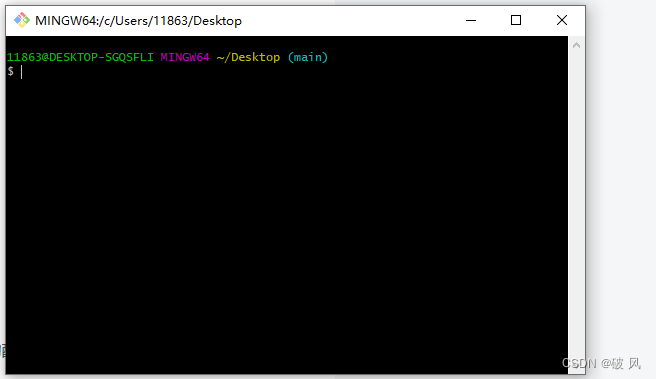 常用命令 :pwd显示当前GIT所在目录
常用命令 :pwd显示当前GIT所在目录
exit 关闭GIT命令窗口
· clear 清屏
rm 删除一个文件
rm -r 删除一个文件夹
mkdir 创建一个文件夹
git config -l 查看GIT在电脑上面所有的配置
git config --system --list 过滤,只看系统上面给我们的一些配置
GIT安装完成以后我们需要设置用户名和邮箱(必要的)
当你安装GIT后首选要做的事情是设置你的用户名和邮箱地址,这是非常重要的,因为每次git提交都会使用改信息,它被永久的嵌入到了你的提交中。
命令: git config --global user.name "hayden"
git config --global user.email [email protected]
配置完成以后我们可以使用 git config --global --list 查看配置情况。

这是我们本机配置的 。
下面我们使用git命令创建本地仓库
方式1 : git init
方式2 :直接克隆远程的仓库到本地 , git clone 远程仓库地址。
**使用命令提交代码到仓库 **
**git status : **查看是否有文件没有添加到本地仓库,下面红色表示没有添加到本地仓库的。
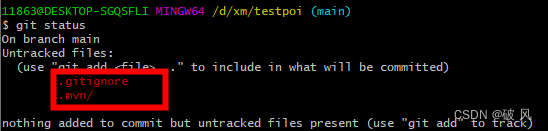
** git add 跟上文件名 :**添加指定的文件到本地 。
git add * :添加所有文件到本地。

git commit -m "提交说明" :将添加到本地的文件全部提交到本地仓库。
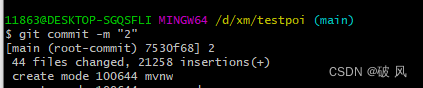
git push :提交到远程仓库,命令后面也可以指定分支
在IDEA里面我们不需要提交的文件怎么办呢?
可以通过下面的文件进行配置,配置完成以后就不会提交我们配置的文件了。
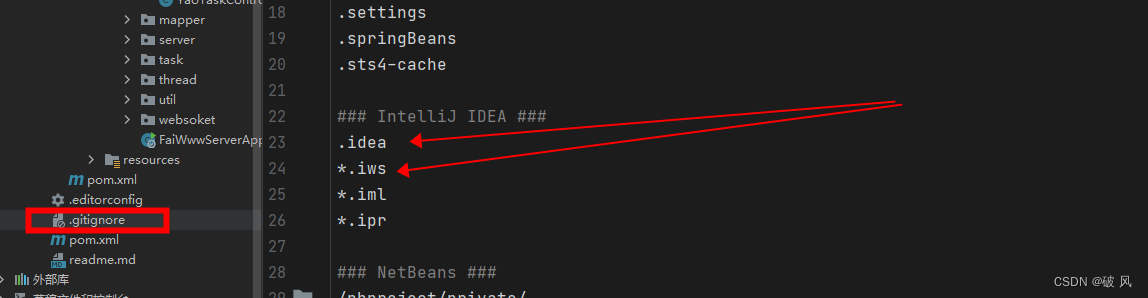
GIT和码云配置免密提交以及配置git和远程仓库命令
1、找到我们系统的文件夹,进入 .ssh目录。

2、打开我们git命令窗口,输入指定的命令生成我们的公钥 :ssh-keygen -t rsa ,一直按回车就好,生成完成以后我们可以在目录看到两个文件。
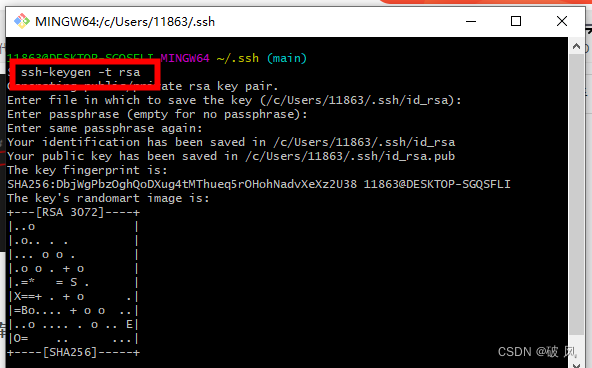
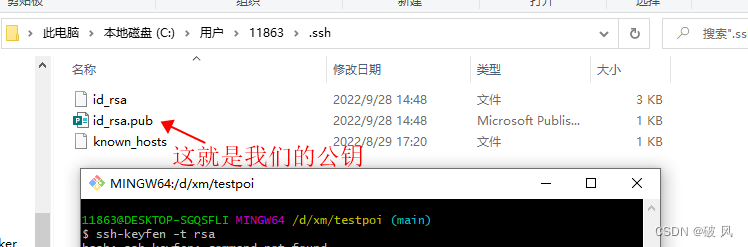
3、打开我们的中央仓库Gitee,找到里面的ssh公钥设置,把我们的公钥复制进去就可以了

输入密码,添加成功

git分支管理 :进入项目里面,打开git命令窗口
查看本地分支 : git branch
查看远程分支:git branch -r
新建分支 : git branch 分支名称
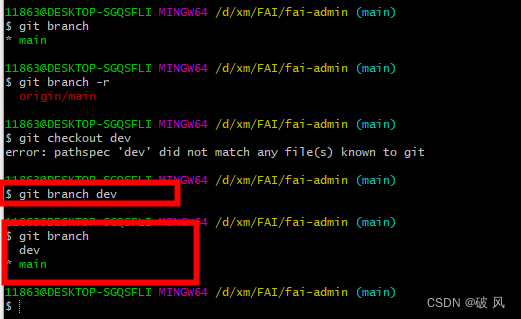
当我们在本地创建分支并提交了以后,我们远程服务器上面也是有两个分支的,我们可以进行随意修改。

下图可以看出我们又两个分支

** 这里有个误区大家要注意一下,当我们在本地修改一段代码未提交时其他分支的代码也会和我们修改的同步的。什么意思呢?就是我们修改了main分支里面的index.js时我们不提交在切换到dev分支打开里面的index.js的话代码也是同样修改了的,我们只有在main分支修改提交以后在切换回dev时他们的分支才会出现不同。**
我们在代码里面添加了一段1234,下面就将main里面的方法进行提交
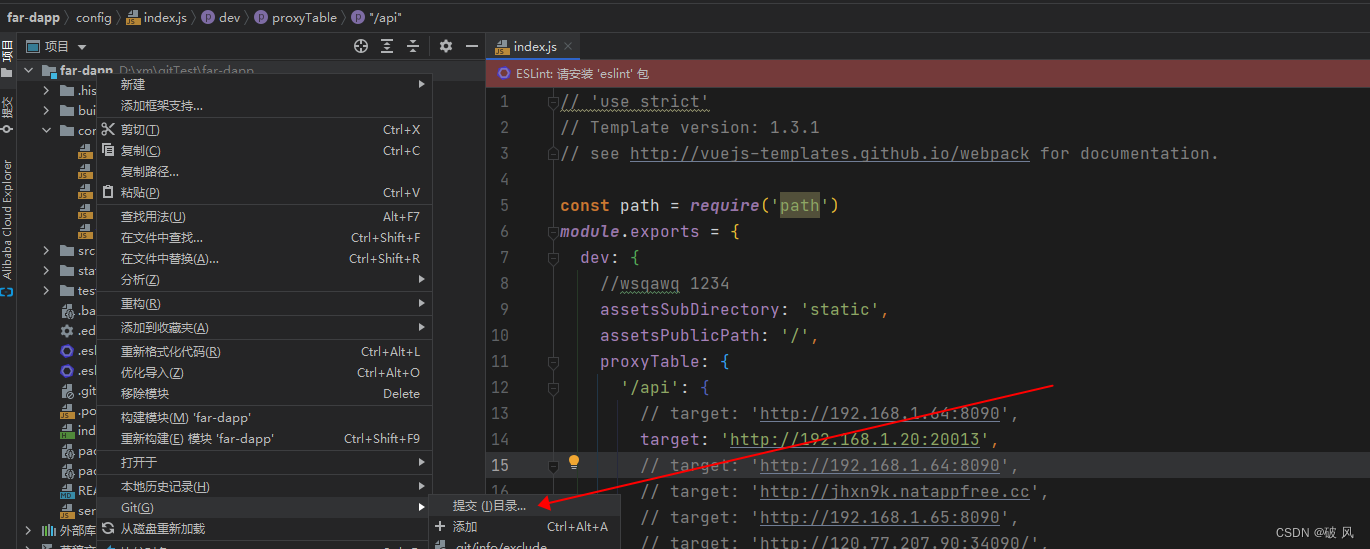
提交以后我们在切换回dev,发现了吗,里面的数字不见了,只要我们切换回main分支才能看到。
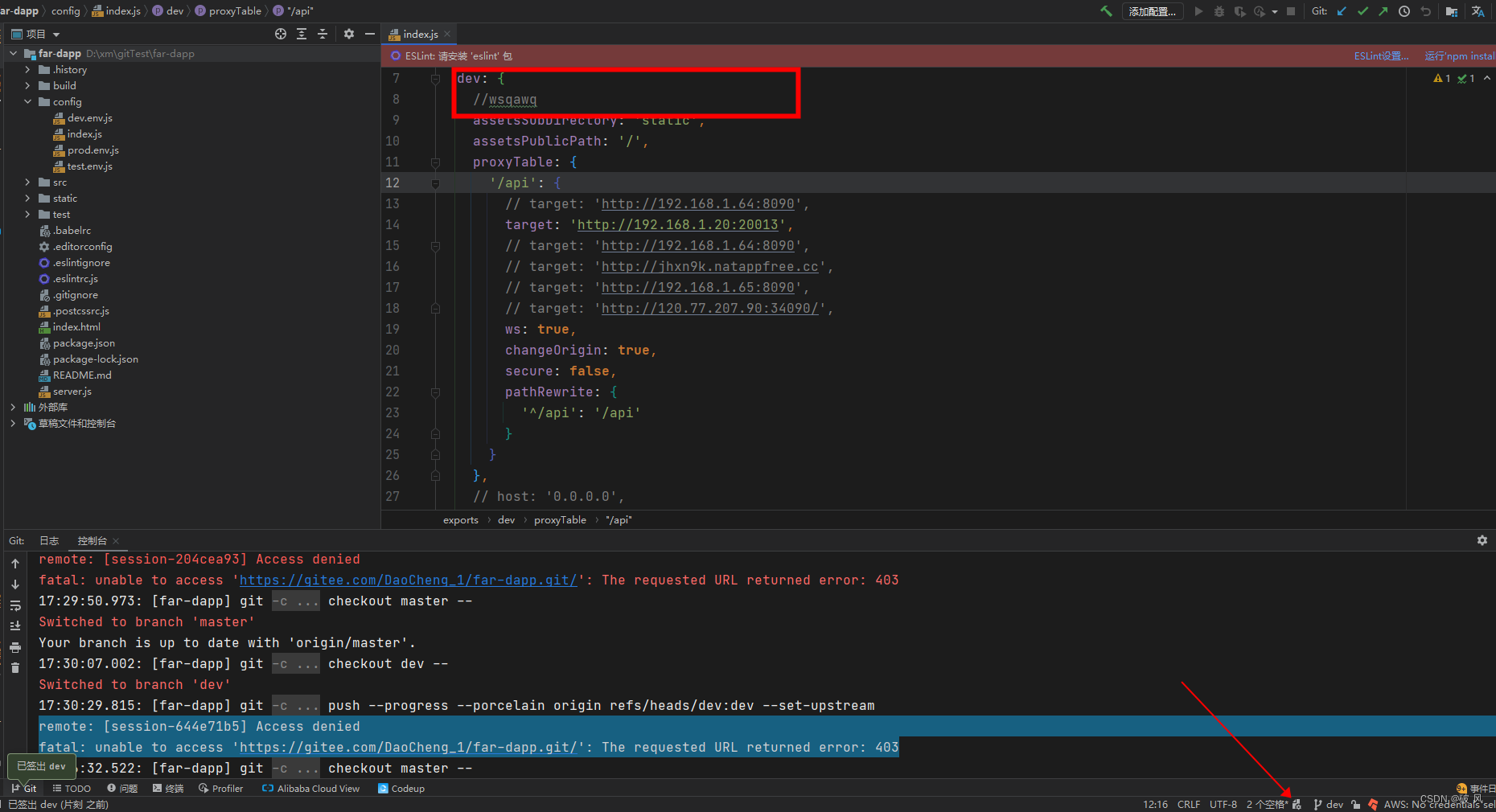
同时我们的远程服务器上面也出现了两个分支,我们可以根据自己的分支下载代码
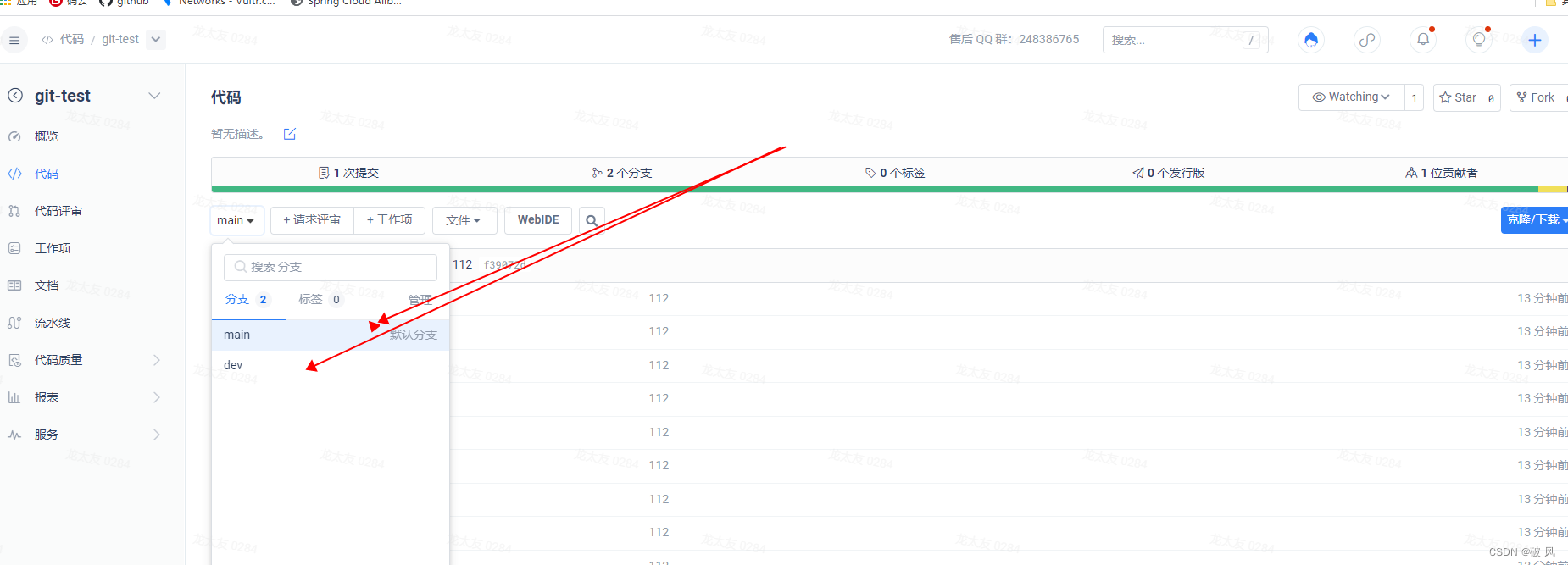
最后合并 :

总结 :分支一般是用来更好的管理代码,我们可以自己创建分支在分支上面进行开发项目,开发完成以后提交到服务器,在确认没有问题的情况下我们进行项目合并。那样就会将多个项目合并在一起。 我们也可以随意切换分支开发,如以下场景:

最后补充 : master一般用来做主分支,用来发布新的版本,一般情况下不允许在上面工作,工作情况下载新建的dev分支上面工作,工作完成以后在进行合并。
版权归原作者 破 风 所有, 如有侵权,请联系我们删除。